
U盘如何装系统呢?现在有了很多U盘启动盘工具,我们可以使用这些软件将普通U盘制作为U盘启动盘,一键即可制作,电脑菜鸟一学就会。接下来,我就给大家介绍一下一键U盘装系统的详细步骤
U盘是21世纪主要的移动存储工具,学生、老师、办公族拷贝文件、视频都离不开它。随着科技的发展,U盘现在也可以重装系统啦。我给大家整理了一键U盘装系统的详细步骤,赶紧来瞧瞧吧
准备工具:
8G或以上的空U盘一个
小白U盘启动盘制作工具
Win10系统镜像
详细步骤:
1、打开下载好的小白一键重装系统工具,点击U盘启动,选择U盘模式,点击一键制作U盘启动盘。
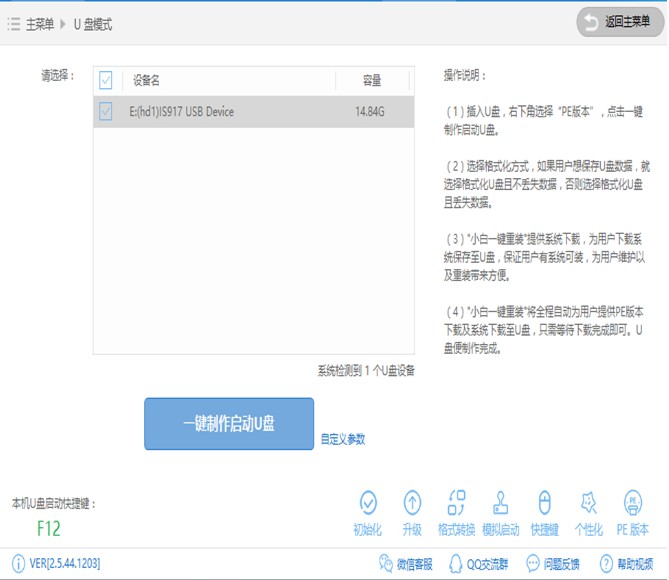 U盘
U盘
U盘电脑图解1
2、制作启动盘时可以选择下载系统镜像文件到U盘。
3、完成后重启电脑按“一键U盘启动快捷键”选择U盘启动
4、之后开始系统的正式安装。上面步骤进入到PE选择界面,选择“02 ”回车
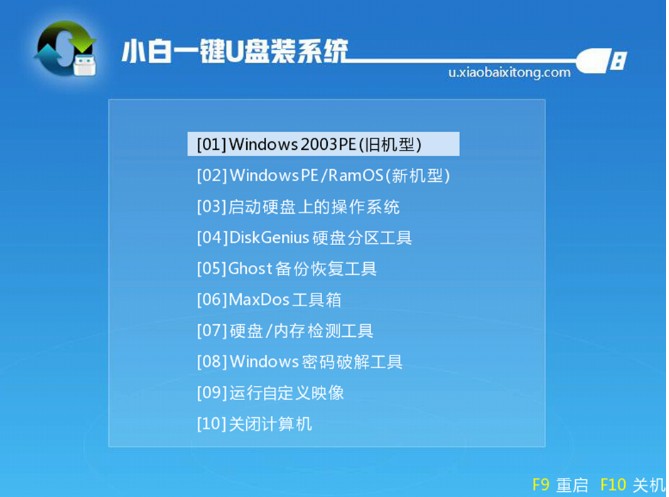
装系统电脑图解2
5、 然后进入PE桌面后会自动弹出PE装机工具,选择U盘内的系统镜像,左下角选择“目标分区”选择系统盘(C盘),之后点击“安装系统”。
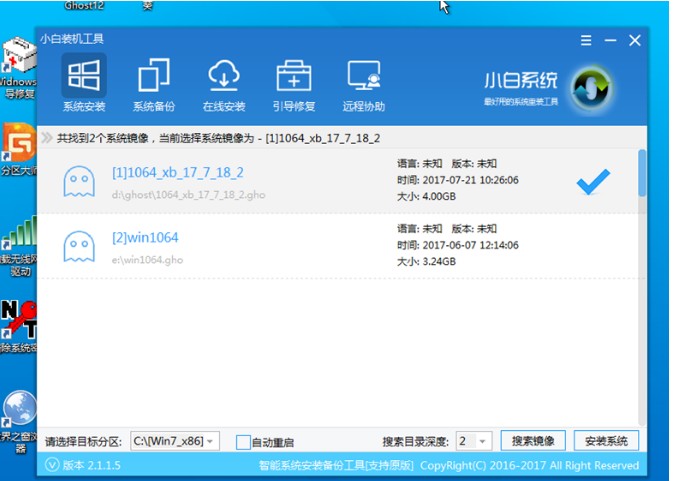
装系统电脑图解3
6、 安装系统,完成后拔出U盘
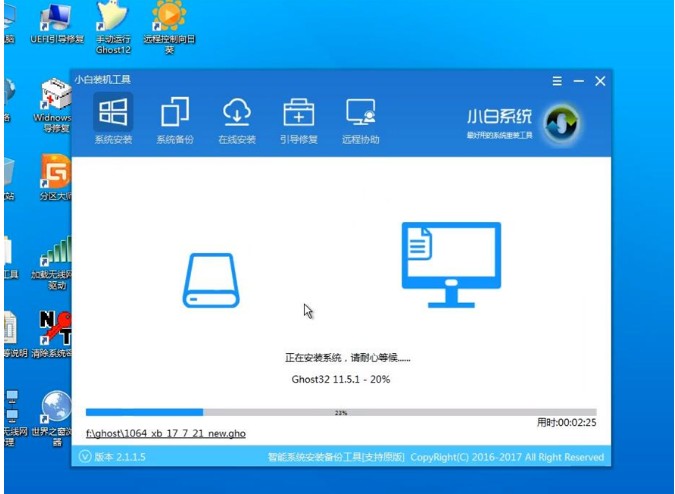
一键U盘装系统电脑图解4
7、 重启电脑,进行系统配置
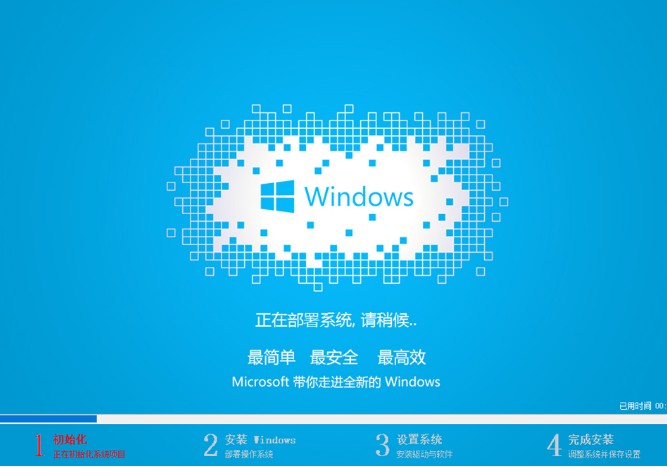
一键U盘装系统电脑图解5
8、之后系统就这么安装成功啦
U盘
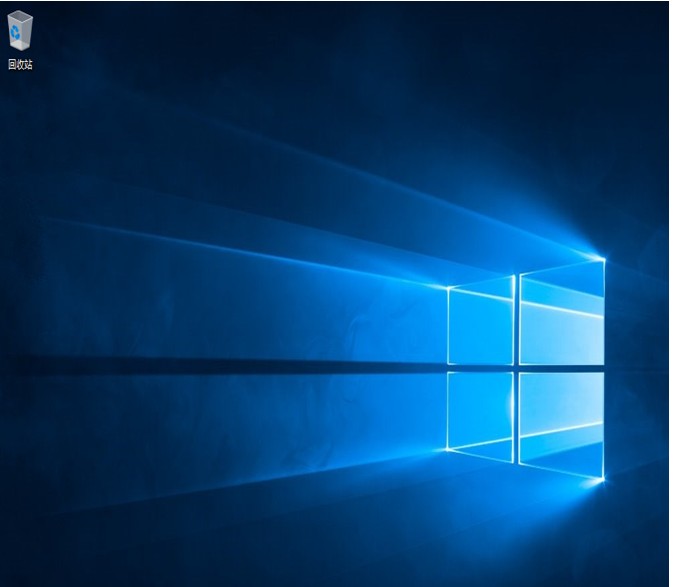
U盘电脑图解6
以上就是一键U盘装系统的方法了,是不是很简单呢?
本软件需在电脑端使用
请搜索U盘杀毒专家免费下载
请搜索U盘杀毒专家免费下载








